Wusstest du, dass ein Projektteam im Durchschnitt mit über 10 externen Partnern zusammenarbeitet?
Genau diese Zusammenarbeit ist für Projektteams oft eine große Herausforderung. Faktoren wie undurchsichtige Kommunikation, holpriges Teamwork oder eingeschränkte Übersicht beeinträchtigen schnell die Effizienz von Projekten und gefährden damit ihren Erfolg. Deshalb haben wir die Erfahrungen von über 4.000 Projektteams genutzt und die Art und Weise der Zusammenarbeit mit Externen in awork neu gedacht. Denn wir sind überzeugt davon, dass großartige Projekte eine einfache Lösung für reibungslose Zusammenarbeit brauchen.
Unsere Lösung? awork Connect. Mit awork Connect schließt du die Lücke zwischen deinem Projektteam und deinen externen Partnern, indem du dein Projekt einfach, direkt und kostenlos mit externen Personen teilst. Lade diese mit awork Connect zur Kollaboration in dein Projekt ein und los geht's – ganz gleich ob Agenturen, Kunden oder Freelancer.
Vorbei sind die alten Zeiten, in denen gemeinsame Projektarbeit durch zu viele E-Mails, unterschiedliche Kommunikationskanäle, unklare Aufgabenzuweisungen und Informationenverluste geprägt ist. Stattdessen konzentriert awork Connect jetzt alle Informationen und Interaktionen auf ein geteiltes Projekt in awork. Im geteilten Projekt bestimmst du, welche Möglichkeiten die externe Person hat – von einfachen Beobachtungsrollen bis hin zu vollwertigem Teammitglied mit allen Mitteln zur Kollaboration und Kommunikation auf Aufgaben- und Projektebene.
[.b-important-block]Weder für dich oder für deine externen Partnern entstehen Kosten durch awork Connect. Du kannst kostenfrei beliebig viele externe Partner über awork Connect verknüpfen. Partner können ebenso kostenfrei ein echter Teil deines Projektes werden – egal ob sie aktuell einen bezahlten awork Plan besitzen oder awork noch nie genutzt haben.[.b-important-block]
[$tag]💡Das Beste?[$tag]
Erlebe mit awork Connect den ultimativen Effizienz-Boost für deine Zusammenarbeit mit Externen! 🚀
In diesem Artikel erfährst alles rund um unser neuestes Feature – tauche ein in die Vorteile von awork Connect und erfahre wie du im Handumdrehen deine ersten Projekte mit Externen teilst.
[.b-button-primary]Probier es direkt aus![.b-button-primary]
Deine Vorteile für mehr Effizienz mit awork Connect
[.toc-name]Vorteile mit Connect[.toc-name]
Genau aus diesen Gründen wirst du awork Connect lieben:
Kommuniziere direkt auf Projekt- und Aufgabenebene
🚨 Vorher:
In der Zusammenarbeit mit externen Partnen wird sich meist über die verschiedensten Kommunikationskanäle ausgetauscht. Zahlreiche E-Mails werden hin und her geschickt, wichtige Personen werden im CC vergessen, verschiedene Tools werden genutzt, und wichtige Informationen gehen in der Flut an Kommunikationskanälen verloren. Eine solche intransparente Projektarbeit ist für die meisten Projektteams leider immer noch viel zu selbstverständlich.
✅ Mit awork Connect:
Schluss mit endlosen E-Mails und intransparenten Kommunikationswegen. In deinem geteilten awork Projekt findet genau der wichtige Austausch zwischen Team und Partnern statt, der für die erfolgreiche Zusammenarbeit wirklich zählt. Dank projekt- und aufgabenbasierter Kommunikation, @Erwähnungen, Emoji-Reaktionen und automatischen Benachrichtigungen geht euch hier definitiv keine Information mehr verloren.
Kollaboriere mit allen Projektbeteiligten an einem Ort
🚨 Vorher:
In der Zusammenarbeit mit Partnern kommt es immer mal wieder zu Missverständnissen. Externen fehlt oft die Übersicht über den aktuellen Stand des Projektes und es ist nicht immer genau klar, welche Aufgaben bei wem liegen und welche Abhängigkeiten sich daraus für dein Team ergeben. Letztendlich führen diese Unklarheiten zu ineffizienter Projektarbeit auf beiden Seiten.
✅ Mit awork Connect:
Einmal verbunden, haben deine internen und externen Projektmitglieder immer den gleichen Status-quo. Externe Partner kollaborieren als echter Teil deines Projektteams. Dank einfacher Aufgabenzuweisung, übersichtlichen Projekt- und Aufgabenstatus oder dem Teilen von Dateien und Informationen wird die Zusammenarbeit zum Kinderspiel. So bleibt kein Raum für Missverständnisse oder Unklarheiten.
Behalte die Kontrolle und Übersicht über dein geteiltes Projekte
🚨 Vorher:
Bisher konntest du externe Personen nur über Gastlizenzen zu einem Projekt einladen. Gäste bleiben jedoch dauerhaft mit deinem Workspace verbunden, was Kosten verursacht und besondere Sorgfalt im Rechtemanagement erfordert – insbesondere wenn es um sensible Daten deines Workspaces geht.
✅ Mit awork Connect:
Teilst du ein Projekt mit awork Connect, hast du die volle Kontrolle – individuell für jede externe Person. Die Verbindung zu der externen Person beschränkt sich dabei ausschließlich auf das ausgewählte Projekt und nicht auf deinen gesamten Workspace. Auf Projektebene behältst du so die Kontrolle über die einzelnen Berechtigungen aller externen Partnern. So kannst du sicher sein, dass niemand versehentlich auf sensible Daten zugreift oder sich an die falsche Stelle verirrt.
Schaffe stärkere Geschäftsbeziehungen
🚨 Vorher:
Eine gesunde und nachhaltige Geschäftsbeziehung aufzubauen, ist nicht immer einfach. Besonders bei komplexen Projekten, bei denen es deinen Kund*innen schnell an ausreichender Übersicht und Transparenz mangelt, stehst du vor der Herausforderung, sie aktiv in das Projektgeschehen einzubinden und mit ihnen zu interagieren. Im ganzen Projekt-Chaos gehen Kundenanfragen oft unter, und die Interaktion zwischen deinem Team und euren Kund*innen beschränkt sich meist doch eher auf das Nötigste.
✅ Mit awork Connect:
Nutze die Möglichkeit, deine Kund*innen aktiv in das geteilte Projekt miteinzubeziehen. Durch die Option, direkt in awork zu kommunizieren und zu kollaborieren, wird eure Interaktion gefördert und gestärkt. Deine Kund*innen können stets das Projektgeschehen verfolgen und sind so immer auf dem neuesten Stand. Der verbesserte Austausch fördert den Projekterfolg, Kund*innen und Team sind glücklich und die Geschäftsbeziehung wird gestärkt.
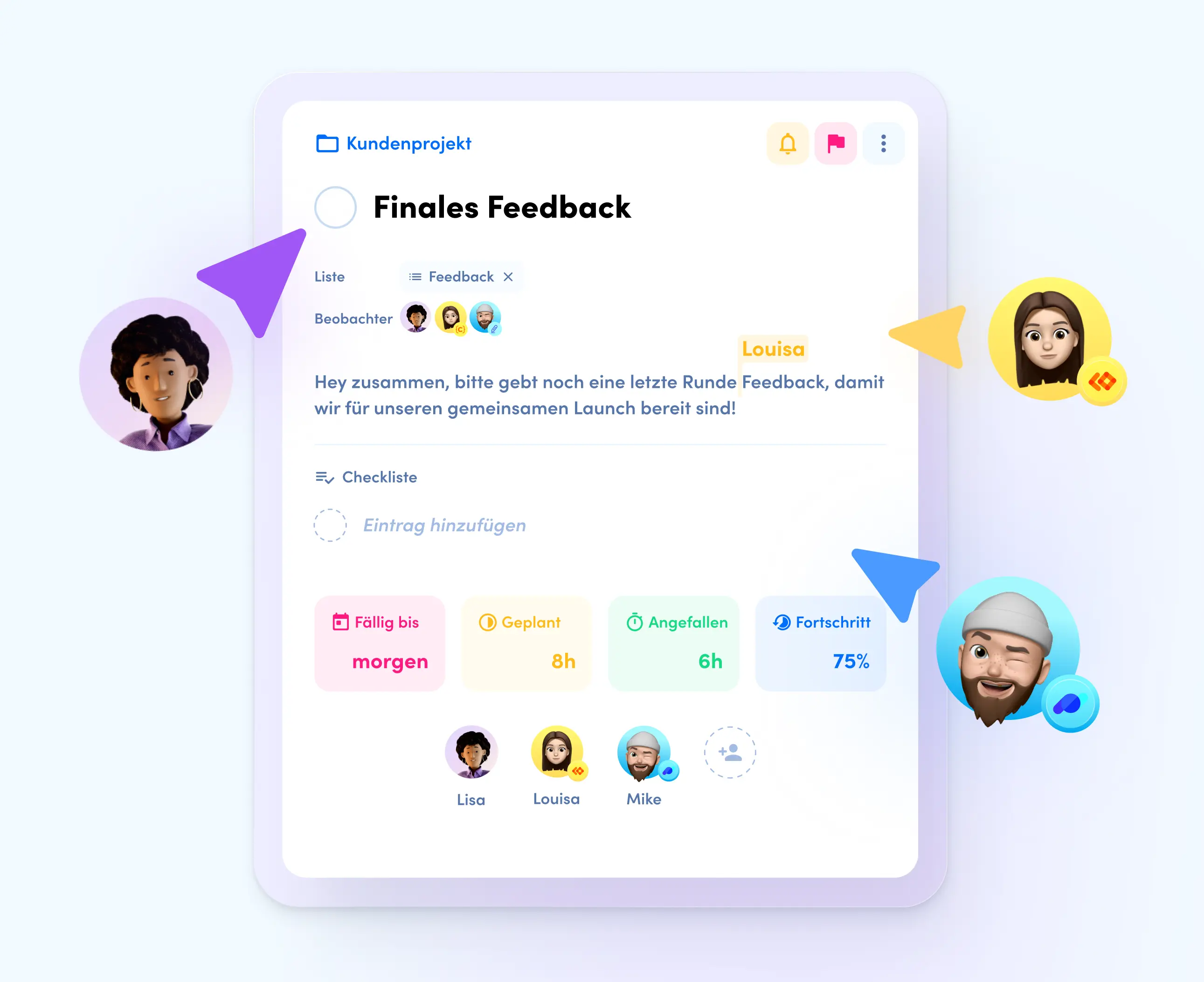
Der Unterschied zwischen internen und externen Usern in awork
[.toc-name]Interne vs. externe User[.toc-name]
awork Connect ermöglicht dir zwei Dinge:
- Lade externe Partner in deine internen Projekte ein, ohne sie zu deinem Workspace hinzuzufügen. Sie können auf das geteilte Projekt einfach aus ihrem eigenen Workspace zugreifen.
- Werde selbst als externe Person in ein bestehendes Projekt eingeladen und greife direkt aus deinem Workspace darauf zu.
Den Unterschied zwischen internen und externen Usern in awork erklären wir dir in der folgenden Tabelle:
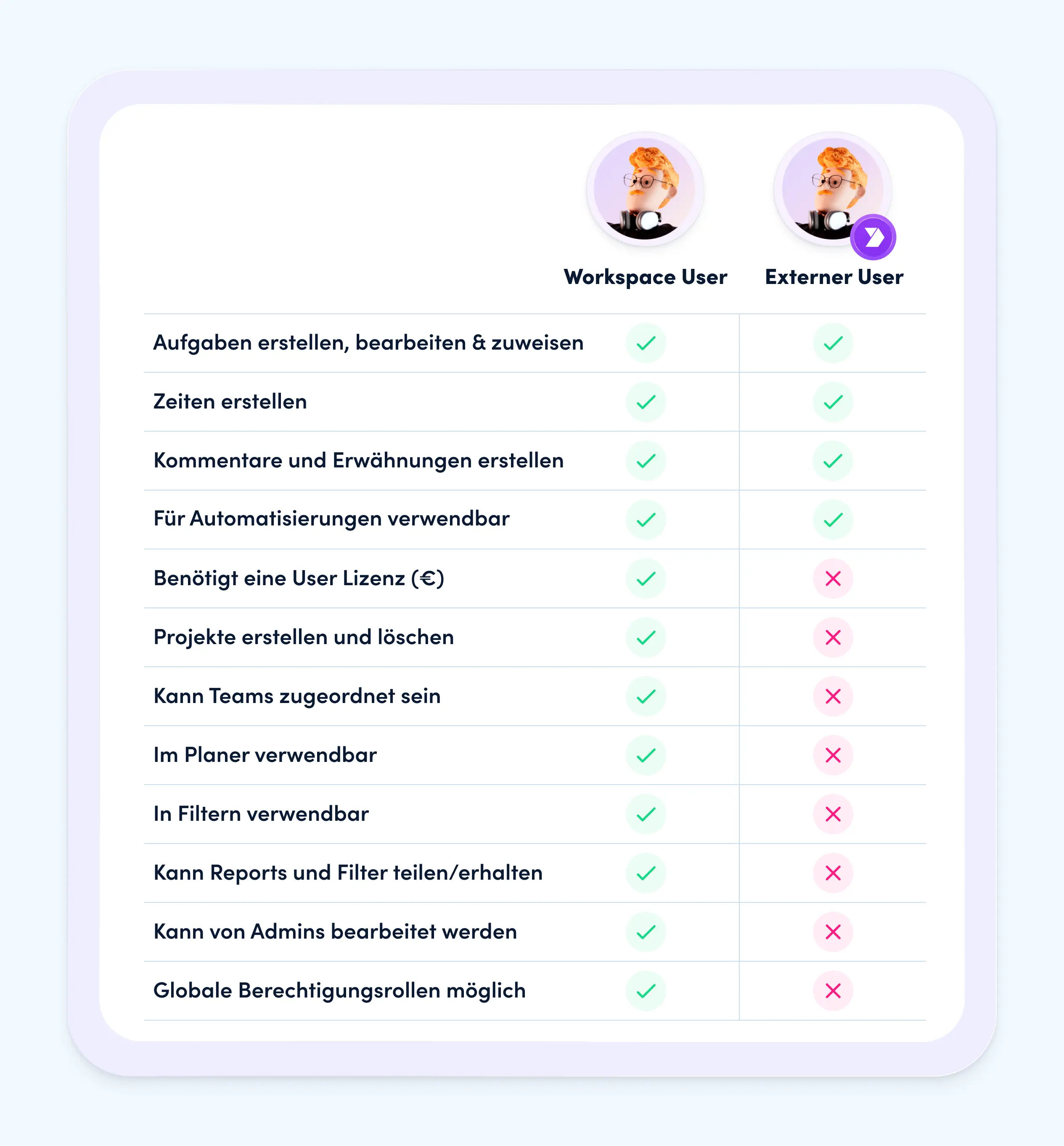
Jetzt hast du alle Hintergrund-Infos, die du brauchst, um dein erstes Projekt mit awork Connect zu teilen. Lies weiter und finde heraus, wie du am besten loslegst.
How-to: Teile dein erstes Projekt mit externen Partnern
[.toc-name]How-to: Projekte teilen[.toc-name]
awork Connect macht es dir einfach, externe Partner blitzschnell in deine Projektarbeit einzubinden. Alles was du dafür tun musst, ist, sie mit ihrer entsprechenden E-Mail-Adresse zu einem Projekt einzuladen.
Bist du bereit, dein erstes Projekt zu teilen? So geht’s:
- Öffne das awork Projekt, das du mit deinen externen Partner teilen möchtest
- Klicke in den Projektdetails oben rechts auf den blauen „Connect”-Button – nun siehst du alle User, die aktuell dem Projekt zugewiesen sind und ein Feld, in dem du eine E-Mail Adresse einfügen kannst
- Trage hier die E-Mail Adressen der gewünschten externen Personen ein und klicke auf “Einladen”, um die externen Partner über die Einladung per Mail zu informieren
👉🏼 Du kannst an dieser Stelle so viele Einladungen verschicken, wie du möchtest - Sobald deine externen Partner die Einladung annehmen, sind sie ein echter Teil deines Projektteams! 🎉
In den Projekteinstellungen findest du eine unkomplizierte Verwaltung aller externen User. Hier kannst du sehen, welche User dem Projekt zugeordnet sind und welche Berechtigungsrolle sie in diesem Projekt haben – sowohl für interne als auch externe.
[.b-important-block]Jeder Workspace verfügt über ein eigenes Workspace-Logo, wie zum Beispiel euer Firmenlogo. Dieses wird bei externen Personen unten rechts (in klein) als Bild neben dem User-Avatar angezeigt. Anhand dieses Workspace-Logos kannst du leicht erkennen, ob die User intern oder extern in Projekten sind[.b-important-block]
[$tag]💡Gut zu wissen[$tag]
Außerdem hast du hier die Möglichkeit, Einladungen an Externe erneut zu versenden, Einladungen zurückzuziehen oder die Berechtigungsrolle für User in dem Projekt anzupassen. Wenn das Projekt oder die Zusammenarbeit abgeschlossen ist, kannst du die Verknüpfung zwischen dem geteilten Projekt und deinen externen User jederzeit und einfach aufheben. Klicke dazu nur auf das Kreuz-Symbol neben den User in den Projektdetails oder den Projekteinstellungen. Nachdem Externe aus dem Projekt entfernt wurden, werden sie in den von ihnen erstellten Kommentaren oder Aufgaben als unbekannte User angezeigt.
Hast du Externe versehentlich zu früh aus dem Projekt entfernt? Kein Problem – du kannst sie einfach wieder dem Projekt hinzufügen, und alle vorherigen Daten der User werden wieder mit ihnen verknüpft.
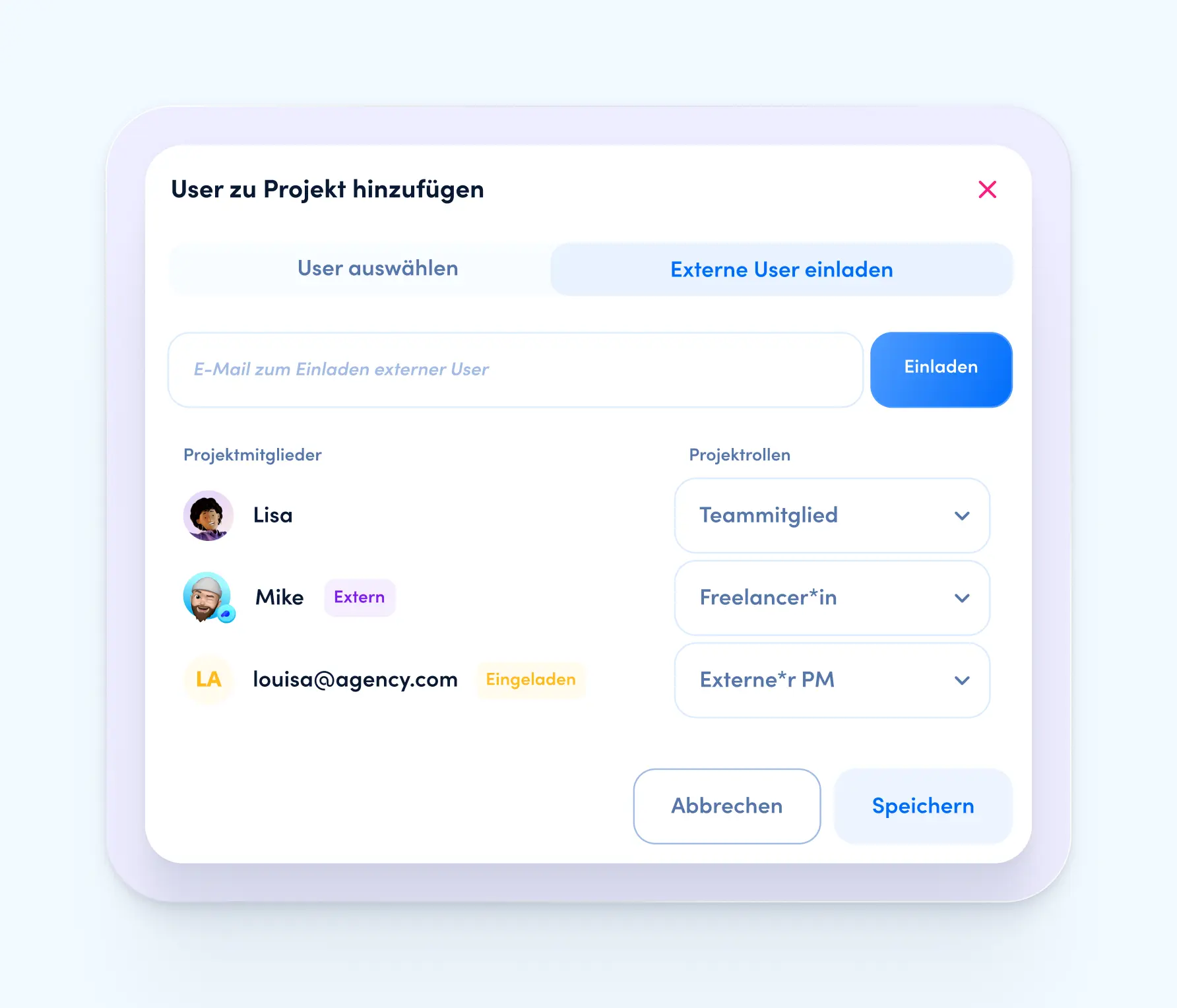
How-to: Arbeite an externen awork Projekten mit
[.toc-name]An externen Projekten arbeiten[.toc-name]
Die andere Perspektive: Mit einem externen awork Projekt verknüpft zu sein bedeutet, aus einem eigenen Workspace Zugriff auf dieses externe Projekt zu haben. Die Verbindung besteht dabei immer nur zu einem einzelnen externen Projekt und nicht zu einem gesamten externen Workspace.
Dabei spielt es keine Rolle, ob die eingeladene, externe Person bereits awork User*in mit einem eigenen Workspace ist oder nicht.
Option 1: Du lädst jemanden mit einem bestehenden awork Account ein
- Die eingeladene externe Person bekommt eine E-Mail Einladung zu deinem Projekt
- Mit Klick auf den Button “Projekt beitreten" öffnet sich der jeweilige awork Account der eingeladenen Person
- In ihrem Workspace angelangt, muss die eingeladene Person erneut zustimmen, dem Projekt beizutreten
- Damit ist die Verbindung erstellt und das geteilte Projekt ab sofort in der awork Sidebar unter “Externe Projekte” für Externe sichtbar und zugänglich – was sie dann innerhalb dieses Projektes machen können ist abhängig von der zugewiesenen Berechtigungsrolle
[.b-important-block]Externe Projekte werden in der Sidebar mit dem jeweiligen Workspace-Logo der Partner angezeigt. Über diese Workspace-Logo kann erkannt werden, welches Projekt zu welchem externen Partner gehört[.b-important-block]
[$tag]💡Gut zu wissen[$tag]
Option 2: Du lädst jemanden ohne einem bestehenden awork Account ein
- Die eingeladene externe Person bekommt eine E-Mail Einladung zu deinem Projekt
- Mit Klick auf den Button “Projekt beitreten", wird sie zu awork weitergeleitet
- Die externe Person erhält eine Übersicht, von welcher Person und Unternehmen die Einladung stammt
- Hier kann die externe Person nun auf "Registrieren" klicken, um einen awork Account im kostenfreien “Basic Connect Plan” zu erstellen – dabei gibt sie sich und ihrem Workspace einen Namen und lädt optional ein Profilbild hoch
- Nach der einfachen Registrierung landet die externe Person direkt in ihrem Workspace wo sie aufgefordert wird, dem externen Projekt beizutreten
- Damit ist die Verbindung erstellt und das geteilte Projekt ab sofort in der awork Sidebar unter “Externe Projekte” sichtbar
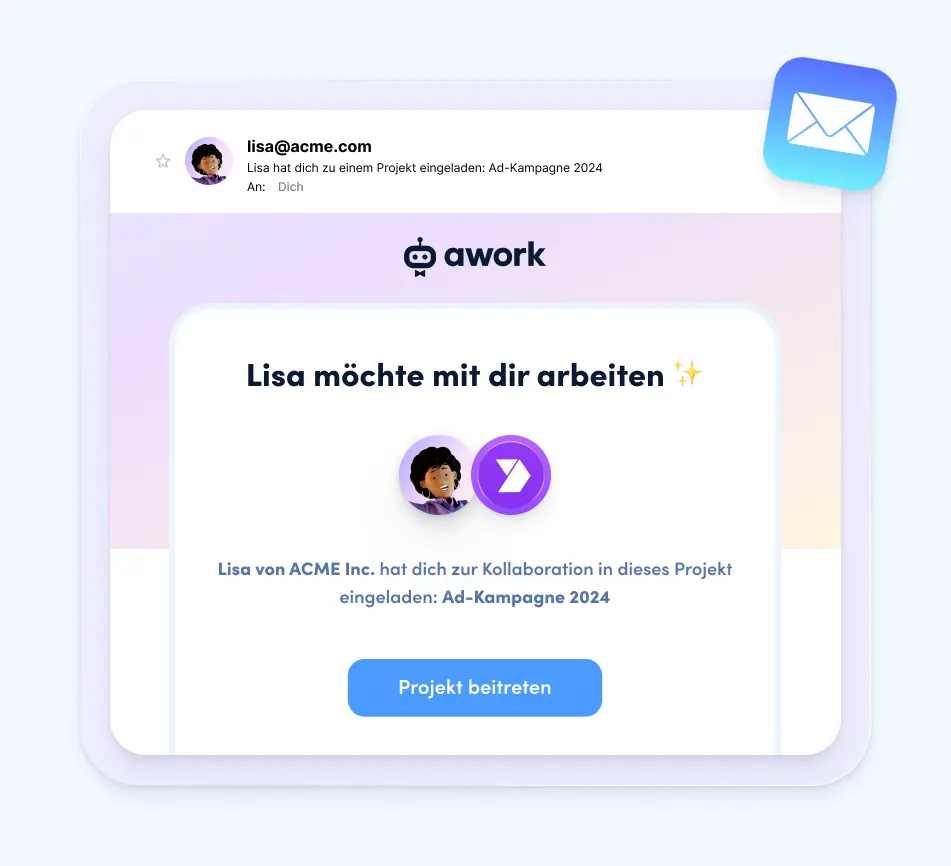
Finde deinen Connect Use-Case
[.toc-name]Connect Use-Cases[.toc-name]
awork Connect schafft neue und echte Kollaboration zwischen Intern und Extern mit einem großen Mehrwert für die gemeinsame Teamarbeit. Damit sprechen wir insbesondere die folgenden Use-Cases an:
Direkte Komunikation mit Kund*innen 💬
Dank awork Connect gehören endlose E-Mail-Kommunikationen mit Kund*innen der Vergangenheit an! Teile dein Projekt direkt mit externen Kund*innen und binde sie aktiv in das Projektgeschehen ein. Die klare und aufgabenbasierte Kommunikation an einem Ort spart euch Zeit, schafft deinen Kund*innen eine Übersicht und macht sie glücklich.
🔎 Erfahre hier mehr zu dem Connect-Use Case “Direkte Kommunikation mit Kund*innen”.
Echte Kollaboration mit Agenturpartner 🔗
Erfolgreiche Projekte erfordern eine nahtlose Zusammenarbeit mit externen Agenturen, um Hürden wie Unklarheiten und Missverständnisse zu überwinden. Mit awork Connect werden externe Partner zu einem integralen Teil deines Projektteams. Durch gemeinsame Arbeit in einem geteilten Projekt könnt ihr effizient zusammenarbeiten und euch auf das Projektziel konzentrieren. Erlebe echt Kollaboration mit deinen Agenturpartner*innen und bringt alle Aktivitäten an einem Ort zusammen – einfach und effizient.
🔎 Erfahre hier mehr zu dem Connect-Use Case “Echte Kollaboration mit Agenturpartnern”.
Nahtloser Einstieg in externe Projekte 🙌🏼
Mit awork Connect hast du als Freelancer*in oder Agenturteam direkten Zugriff auf externe Projekte, ohne deinen eigenen Workspace zu verlassen. Deine Kund*innen können ihre Projekte mit dir teilen, und ihr könnt nahtlos zusammenarbeiten und kommunizieren, alles innerhalb des gemeinsamen Projekts. Kein lästiges Wechseln zwischen Tools und Workspaces mehr, sondern eine reibungslose Integration in externe Projekte, damit alle stets den Überblick behalten.
🔎 Erfahre hier mehr zu dem Connect-Use Case “Nahtloser Einstieg in externe Projekte”.
Sichere Zusammenarbeit mit awork Connect
[.toc-name]Sichere Zusammenarbeit[.toc-name]
Für eine stressfreie Kollaboration ist für dich die Gewährleistung von Datenschutz das A und O – vor allem bei externen Verbindungen. Daher haben wir awork Connect so entwickelt, dass externe Personen keinen Zugriff auf projektübergreifende Informationen erhalten können. Die Projektverantwortlichen behalten mit awork Connect stets die volle Kontrolle über sämtliche Verknüpfungen und Berechtigungen.
So gewährleisten wir die sichere Zusammenarbeit in awork Connect:
- Grundlegende Nutzungsgrenzen für Externe: Externe User können das geteilte Projekt nicht bearbeiten oder löschen. Sie können insbesondere keine Einstellungen ändern.
- Individuelles Rechtemanagement für Externe: Du kannst für jede Verbindung mit Externen individuelle Berechtigungen festlegen, wie Lesen, Schreiben oder Bearbeiten. Dadurch kannst du sicherstellen, dass jeder nur auf die Informationen zugreifen kann, die für die jeweilige Rolle erforderlich sind.
- Übersicht und Transparenz aller Verbindungen: In den Projekteinstellungen hast du jederzeit einen klaren Überblick über alle internen und externen User.
- Einfache Verwaltung externer Verbindungen: Um externe User aus einem Projekt zu entfernen, musst du einfach nur die Verbindung in den Projekteinstellungen trennen. Beachte jedoch, dass die Daten, die der Nutzer erstellt hat, anschließend zwar bestehen bleiben, aber keinem existierenden User mehr zugeordnet sind.
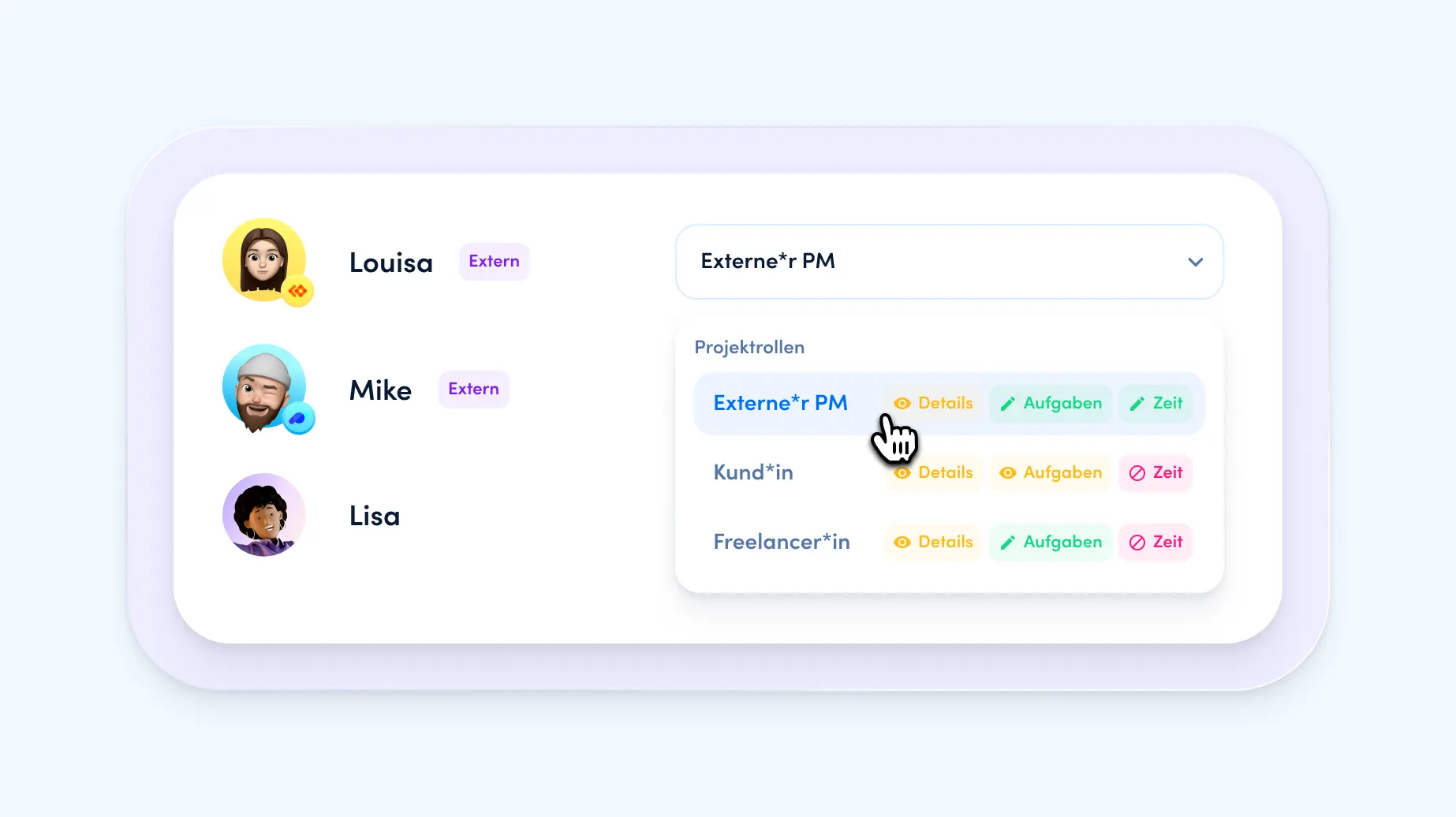
Gäste in externe User umwandeln
[.toc-name]Gastnutzer umwandeln[.toc-name]
Vielleicht bist du bereits mit Gastlizenzen vertraut, um externe Personen in deine awork Projekte einzubinden. Aber wusstest du, dass awork Connect eine einfache (und kostenlose) Alternative bietet? Im Gegensatz zu Gastlizenzen ermöglicht awork Connect, Partner, Kund*innen oder Freelancer*innen nahtlos in ein einzelnes Projekt einzuladen, ohne sie zu einem festen Teil deines awork Workspaces zu machen. Dabei bietet das geteilte Projekt die gleichen Kollaborationsoptionen wie bisherige Gastlizenzen.
Für Teams mit aktiven Gastlizenzen bieten wir daher einen einfachen Service zur Umwandlung bestehender Gäste in externe User an.
So einfach geht’s:
- Gehe in das Rechtemanagement deines Workspaces und scrolle nach unten zur Liste der User
- Suche nach "Gast" – so siehst du alle deine Gastnutzer
- Wähle einen Gast zur Umwandlung aus und klicke auf das Connect-Symbol links neben der Berechtigungsrolle des Users
- Nach der Bestätigung erhält der ausgewählte Gast beim nächsten Besuch Ihres Arbeitsbereichs ein Popup in awork (falls bereits eingeloggt, kann ein Neuladen der Seite erforderlich sein).
- Sobald die Migration akzeptiert ist, erhält der Gast seinen eigenen kostenlosen awork Workspace mit einfachem Zugriff auf Ihr gemeinsames Projekt. Die Daten des ehemaligen Gasts sind auf den nun externen Benutzer migriert, sodass alles ordnungsgemäß angezeigt wird.
- Gehe jetzt zu deinen Einstellungen und entferne die Gastlizenzen aus deinem Abonnement, um dir die Kosten bei der nächsten awork Rechnung zu sparen
[.b-important-block]Auch nicht genutzte Gastlizenzen erzeugen solange Kosten, bis sie aus dem Plan entfernt werden[.b-important-block]
[$tag]💡Wichtig[$tag]
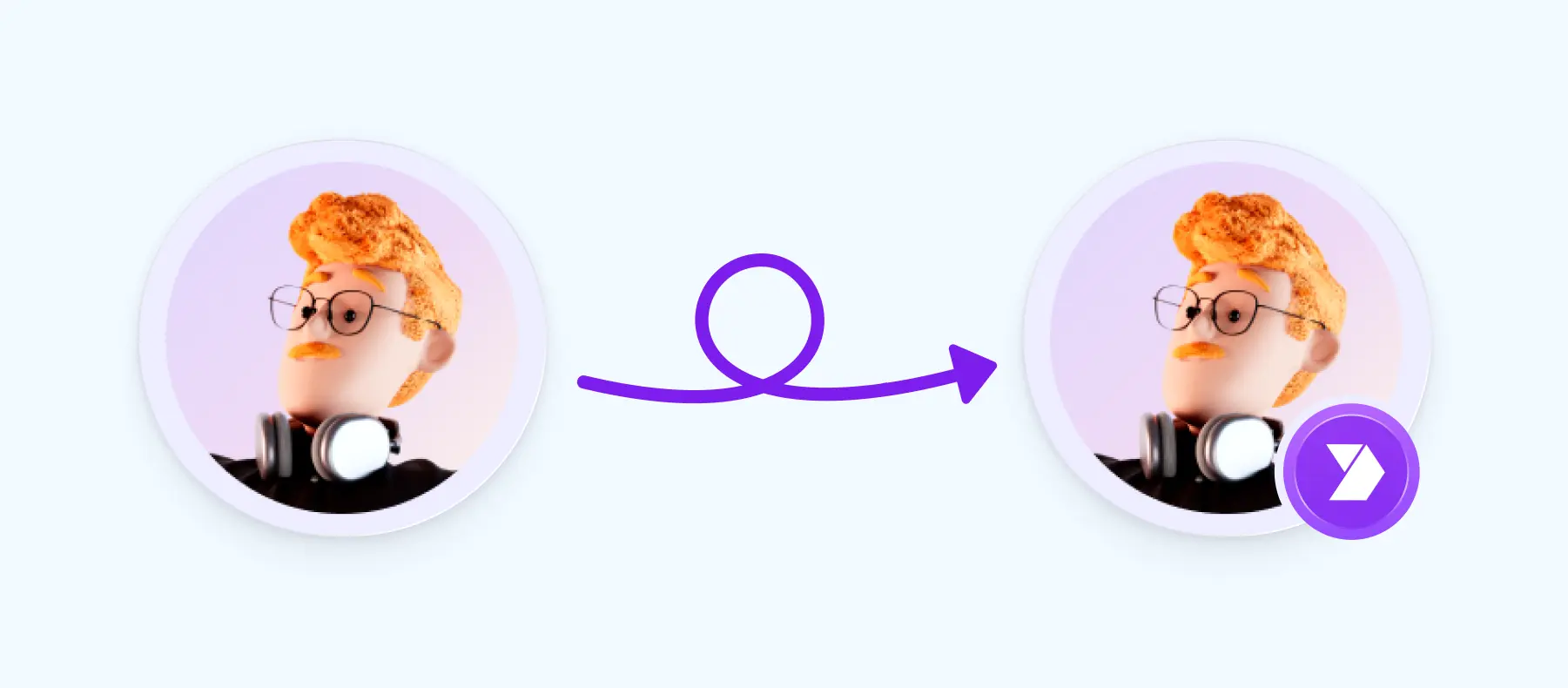
Same-Domain-Signup
Deine Teammitglieder können jetzt direkt deinem Workspace beitreten, ohne dass du sie dazu einladen musst. Sobald sich ein Teammitglied mit der gleichen E-Mail-Domain bei awork registriert, wird diese Domain erkannt und automatisch dem bestehenden Workspace mit der entsprechenden Domain zugeordnet. Admins können diese Funktion in den Workspace-Einstellungen aktivieren oder deaktivieren, die Domain für den Workspace ändern oder mehrere Domains festlegen.
[.b-important-block]Für alle bestehenden Workspaces ist der Same-Domain-Signup standardmäßig deaktiviert.[.b-important-block]
[$tag]💡Gut zu wissen[$tag]
Damit der Beitritt deiner Teammitglieder reibungslos funktioniert, müssen stets ausreichend Lizenzen in deinem Workspace verfügbar sein. Keine Sorge, falls alle Lizenzen bereits genutzt werden und ein Teammitglied beitreten möchte, erhält der Admin eine E-Mail dazu und kann die Lizenzen entsprechend erweitern. Möchtest du mehr über den Same-Domain-Signup erfahren? Schau gerne in unserem Helpcenter vorbei.
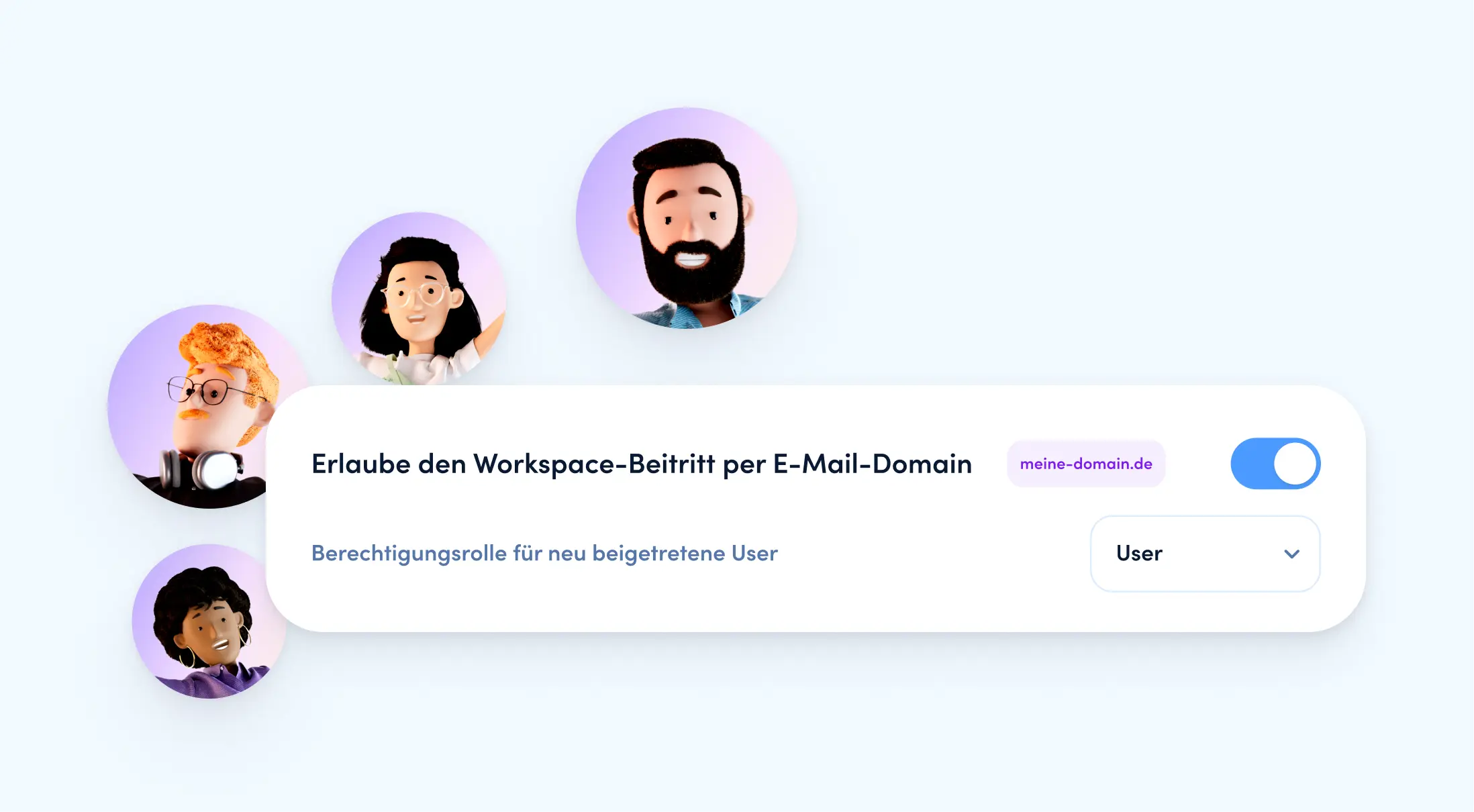
[.no-toc]Effiziente Projektarbeit mit awork Connect[.no-toc]
Erlebe mit awork Connect die Kollaboration mit externen Partnern völlig neu! 🚀
Hier ist, was du dir unbedingt merken solltest: awork Connect hebt deine Projektarbeit auf ein ganz neues Effizienzniveau. Bessere Kommunikation, einfachere Zusammenarbeit und das alles kinderleicht einzurichten und zu managen. Und das Beste daran? Es ist komplett kostenlos – ein echter Win-Win für dich und deine externen Partnern! Was will man mehr?
Viel Spaß beim Connecten!
[.b-button-primary]Probier es direkt aus![.b-button-primary]






















